Hướng dẫn/Giải đáp
Top 3 Cách Ghép Video Trên CapCut Không Bị Mờ – Thành Công 100% 🎬✨
✨ Tìm hiểu top 3 cách ghép video trên CapCut không bị mờ cực đơn giản! 🎬 Hướng dẫn chi tiết, dễ thực hiện, giúp video sắc nét và chuyên nghiệp hơn. 🚀
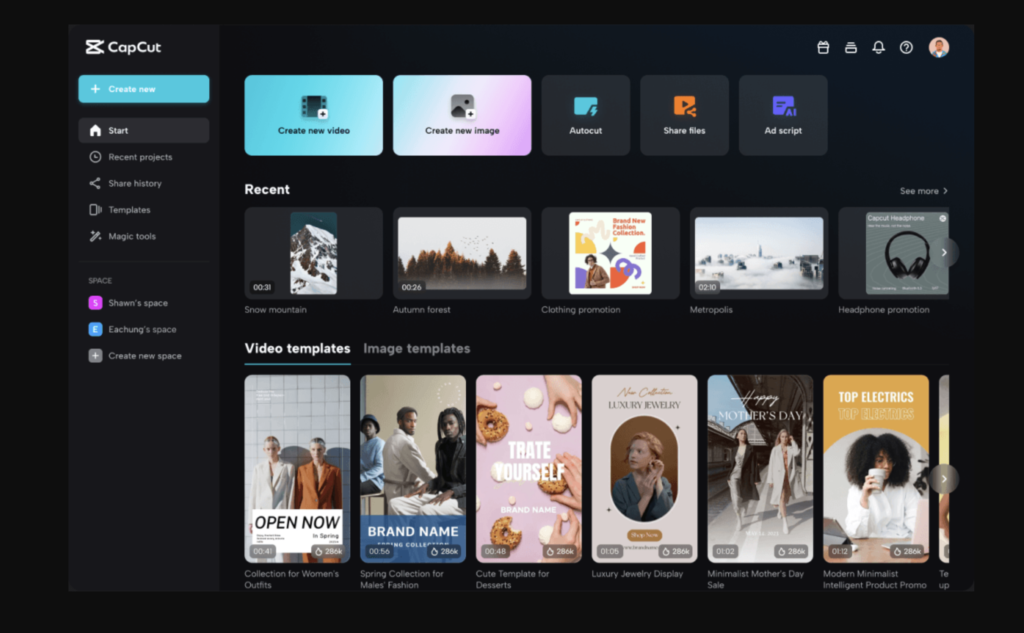
Giới Thiệu 📢
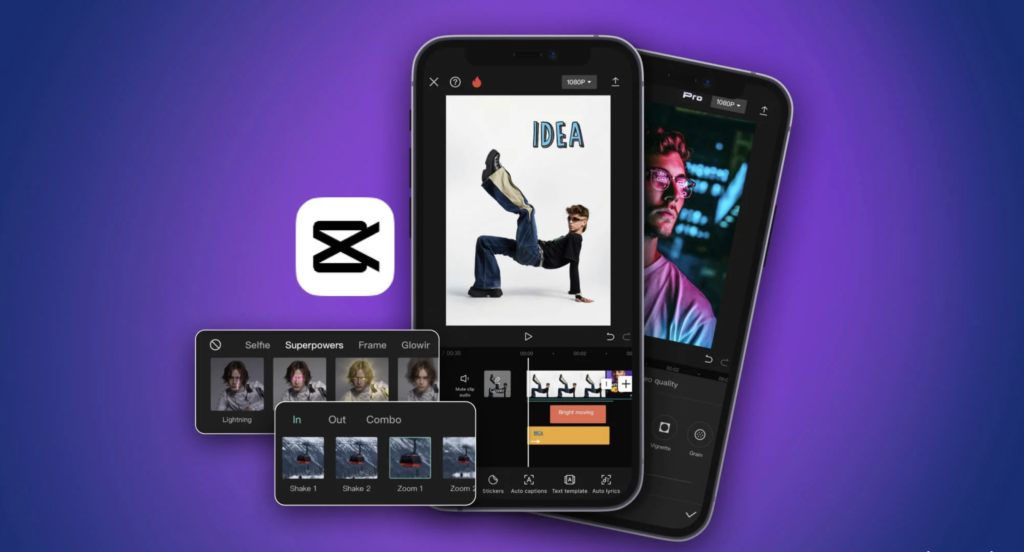
Bạn muốn tạo những video ấn tượng bằng cách ghép nhiều cảnh quay với nhau trên CapCut? Nhưng bạn lo lắng video bị mờ, mất nét hoặc chất lượng kém sau khi xuất? Đừng lo! Bài viết này sẽ hướng dẫn bạn top 3 cách ghép video trên CapCut không bị mờ, giúp bạn tạo ra những thước phim sắc nét và chuyên nghiệp nhất! 💯
1️⃣ Cách Ghép Video Trên CapCut Bằng Công Cụ Cơ Bản 🛠️
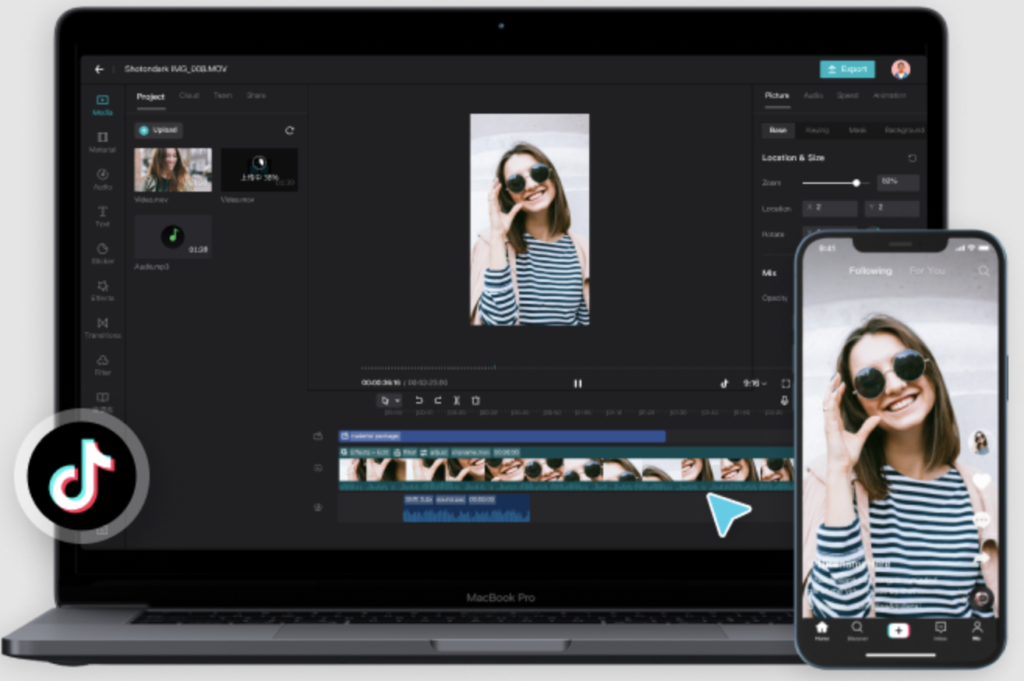
Bước 1: Mở ứng dụng CapCut 📱
- Tải và cài đặt ứng dụng CapCut nếu bạn chưa có.
- Mở ứng dụng, nhấn vào “Dự án mới” để bắt đầu.
Bước 2: Thêm các video cần ghép 🎥
- Nhấn vào biểu tượng “+” để chọn video từ thư viện.
- Sắp xếp các đoạn video theo thứ tự mong muốn.
Bước 3: Chỉnh sửa và thêm hiệu ứng ✨
- Cắt ghép video bằng công cụ Chia (Split) nếu cần chỉnh sửa độ dài.
- Chọn hiệu ứng chuyển cảnh mượt mà bằng cách nhấn vào biểu tượng chuyển cảnh giữa các đoạn video.
- Điều chỉnh độ sáng, độ tương phản và màu sắc để video đồng nhất.
Bước 4: Xuất video không bị mờ 📤
- Nhấn vào Xuất (Export).
- Chọn độ phân giải 1080p hoặc 4K, tốc độ khung hình 60FPS để đảm bảo chất lượng.
⏩ Mẹo: Nếu video bị mờ, hãy kiểm tra cài đặt xuất video trong CapCut. Nếu chọn độ phân giải thấp, chất lượng video sẽ bị giảm sút.
2️⃣ Cách Ghép Video Trên CapCut Bằng Overlay (Lớp Chồng) 🎭
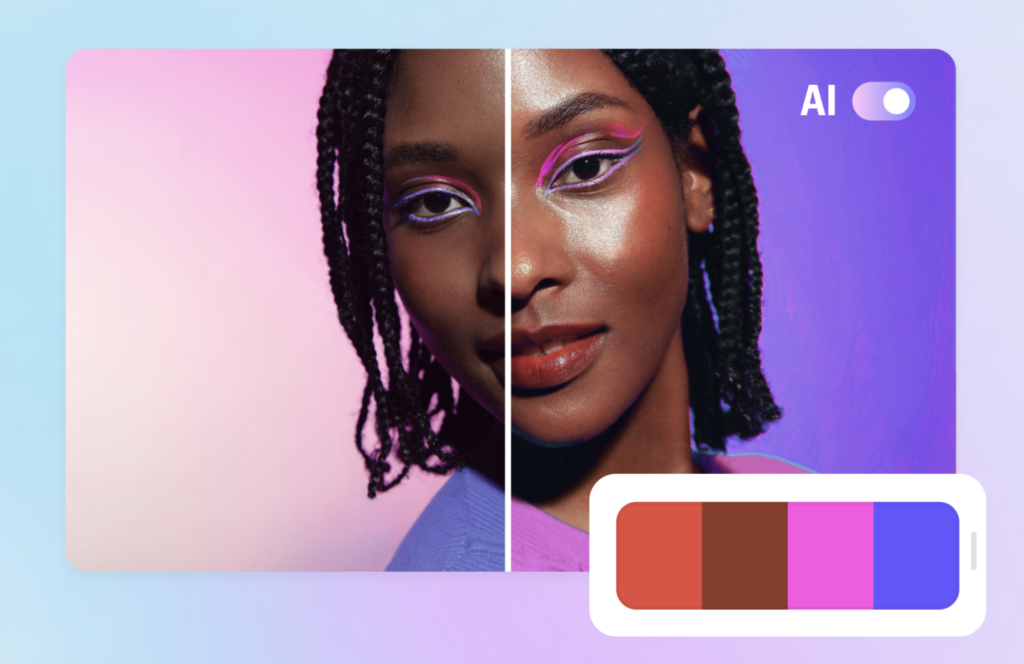
Bước 1: Tạo dự án mới 🆕
- Mở CapCut, chọn Dự án mới.
- Thêm video nền trước bằng cách nhấn vào “+”.
Bước 2: Thêm Overlay 📌
- Nhấn vào “Overlay” (Lớp chồng) trong thanh công cụ.
- Chọn video cần chồng lên, kéo vào vị trí phù hợp trên dòng thời gian.
Bước 3: Chỉnh sửa Overlay 🎞️
- Điều chỉnh kích thước, vị trí video overlay.
- Dùng công cụ Chroma Key để xóa nền nếu cần.
- Thêm hiệu ứng Blending (Hòa trộn) để video chồng lên nhau tự nhiên hơn.
Bước 4: Xuất video với chất lượng cao 📤
- Đảm bảo chọn độ phân giải tối thiểu 1080p.
- Tránh sử dụng quá nhiều hiệu ứng làm giảm chất lượng video.
⏩ Mẹo: Sử dụng Chroma Key giúp bạn tạo hiệu ứng chuyên nghiệp như ghép background động, làm vlog, reaction video…
3️⃣ Cách Ghép Video Trên CapCut Bằng Tính Năng Auto Cut 🎬
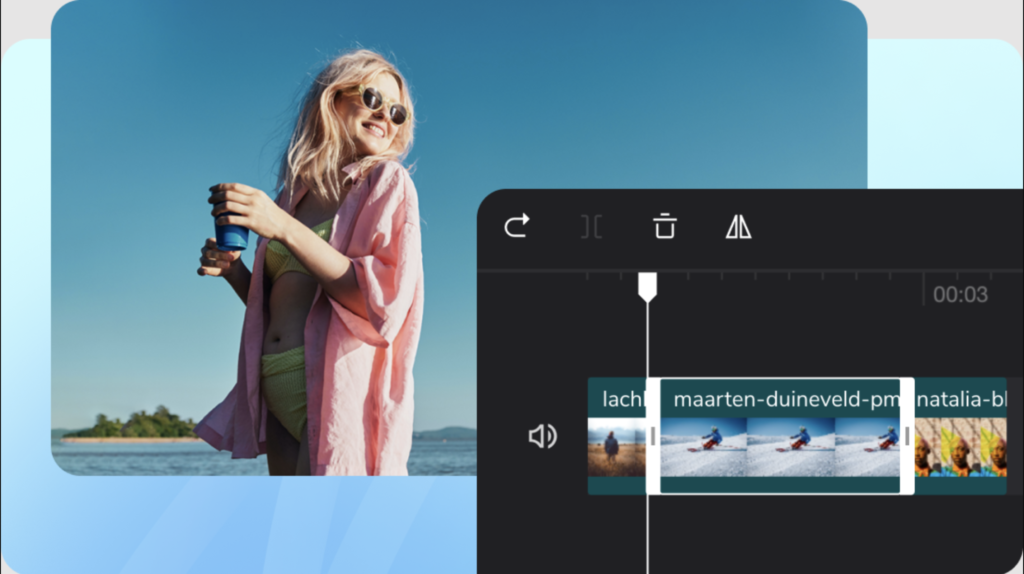
Bước 1: Chọn Auto Cut 🚀
- Mở ứng dụng, vào Dự án mới.
- Nhấn vào Auto Cut để CapCut tự động phân tích video.
Bước 2: Thêm các đoạn video cần ghép 🎞️
- Nhấn + để thêm nhiều video cùng lúc.
- Auto Cut sẽ sắp xếp và cắt ghép tự động theo nhịp điệu nhạc.
Bước 3: Chỉnh sửa hậu kỳ 🎨
- Thêm hiệu ứng động, văn bản hoặc sticker để video sinh động hơn.
- Điều chỉnh tốc độ video để phù hợp với nội dung.
Bước 4: Xuất video với chất lượng cao 📤
- Chọn độ phân giải tối ưu: 1080p, 2K hoặc 4K.
- Kiểm tra file xuất có bị nén quá mức hay không.
⏩ Mẹo: Auto Cut rất hữu ích cho những ai muốn tạo video nhanh chóng, đặc biệt là video ngắn trên TikTok hoặc Instagram Reels! 🎶
Kết Luận 🎯
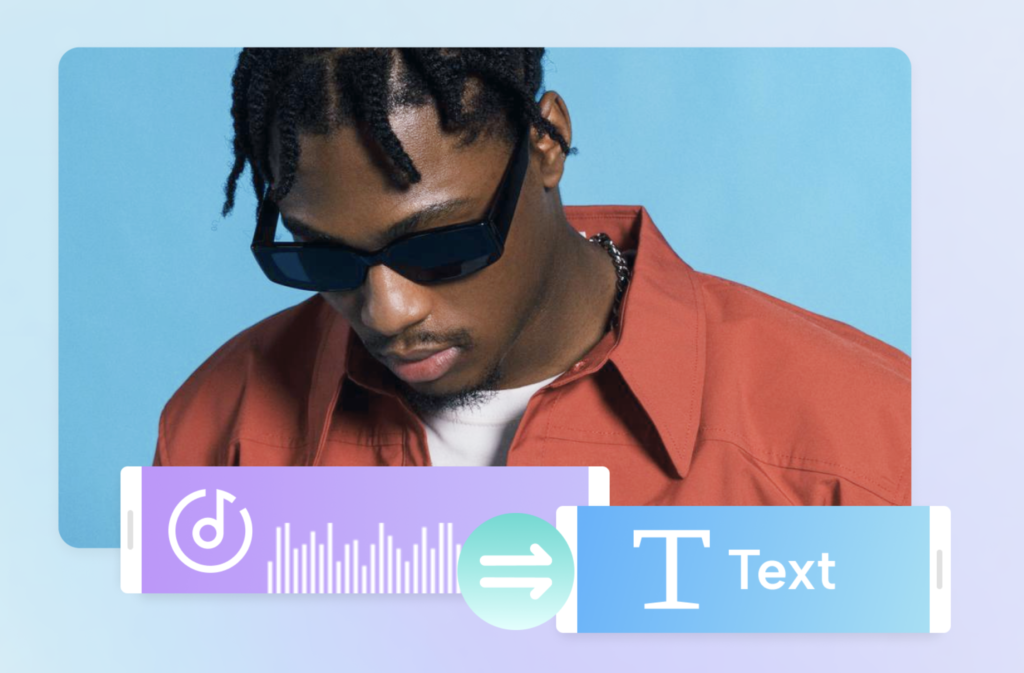
Với 3 cách ghép video trên CapCut không bị mờ này, bạn hoàn toàn có thể tạo ra những video chuyên nghiệp và sắc nét. Hãy thử ngay và chia sẻ thành quả của bạn! Nếu bạn muốn tìm hiểu thêm về các mẹo chỉnh sửa video, đừng quên theo dõi blog của chúng tôi để cập nhật những thủ thuật mới nhất nhé! 🚀
🌟 Bạn thích cách nào nhất? Hãy để lại bình luận bên dưới nhé! 💬
🔥 CapCut Pro – Công cụ edit video đỉnh cao dành cho bạn!
✅ Không quảng cáo – ✅ Không logo – ✅ Hiệu ứng cực chất!
🎁 🎁 🎁 Sở hữu ngay với giá rẻ nhất 👉 MUA NGAY



